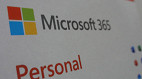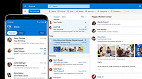O Outlook para Microsoft 365 está com problemas de congelamento e lentidão para abrir, como se a sincronização de dados offline estivesse sendo feita após a abertura do aplicativo. Porém, nenhum dado está sendo criado e nenhuma nova entrada está sendo adicionada ao log de eventos do app, segundo a Microsoft. Neste artigo, veja uma forma de resolver esse problema.
Congelamento e lentidão para abrir o Outlook: Microsoft explica
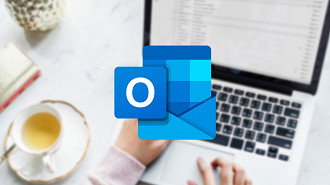
Os problemas de congelamento e aberturas lentas do Outlook acontecem quando ocorre a atualização do cache. O processo ocorre ao criar novos perfis ou desativar as melhorias do calendário compartilhado. A Microsoft explica sobre o problema dizendo:
Uma causa conhecida desse sintoma é a reativação do cache. Isso é esperado se o usuário tiver criado um novo perfil ou alternado manualmente de REST para MAPI, desativando melhorias de calendário compartilhado
No entanto, devido a problemas endêmicos na leitura do status do recurso habilitado para serviço em aplicativos não baseados em Office MAPI, a execução desses aplicativos pode forçar essa alternância inesperadamente.
Outlook congelando e demorando para abrir: Solução alternativa
Enquanto a equipe da Microsoft está investigando e trabalhando em uma correção para o problema do Outlook, foi dada uma solução alternativa pelos desenvolvedores da empresa. Confira a seguir.
Passo 01: Acesse as Configurações da conta do Microsoft Exchange
Passo 02: Clique em "Mais configurações"
Passo 03: Selecione a guia/aba "avançado"
Passo 04: Ative as "melhorias de calendário compartilhado" na seção do Microsoft 365.
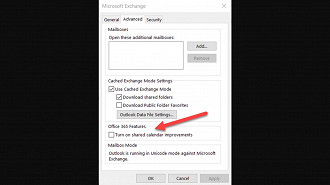
Além da solução acima, há também uma outra maneira de corrigir o erro que foi disponibilizada pela Microsoft. Confira abaixo.
Através da configuração de "Atualização REST para calendários" na Diretiva de Grupo, que está disponível nos "arquivos de modelo administrativo de diretiva de grupo (ADMX/ADML)", você deve acessar o seguinte no Editor do Registro para alterar o valor e habilitar as melhorias de compartilhamento de calendários.
Localização: HKEY_CURRENT_USER\Software\Policies\Microsoft\Office\16.0\Outlook\Options\Calendar
DWORD: RestUpdatesForCalendar
Valor: 1 se habilitado, 0 se desabilitado
Você pode verificar se seu calendário compartilhado foi atualizado usando o Outlook para Windows ou o PowerShell. Depois que a configuração foi habilitada e você reiniciou o Outlook, você pode exibir a caixa de diálogo Propriedades do calendário para verificar se está usando as novas melhorias. Se você foi atualizado, verá "Tipo: Pasta contendo itens de calendário (REST)". Note que você só verá a anotação REST ou MAPI se tiver permissões de Editor ou Delegado para o calendário.
Para mais detalhes, acesse o documento da Microsoft.
O que achou das dicas para solucionar o problema do Outlook para Microsoft 365? Comente abaixo e compartilhe conosco a sua opinião!